第1步:材料
由于這只是連通性,因此零件很少
1。 Arduino Uno 40美元起2。 Arduino盾$ 10
3。藍牙調制解調器$ 40-60
這是我正在使用的sparkfun
https://www.sparkfun.com/products/10269
步驟2: Arduino Side Setup
設置硬件非常簡單。
將所有東西都放在屏蔽層,調制解調器和Uno之間。
Modem-》 Uno
V ++ V ++
GND GND接地
RX-I TX-O
TX-O RX-I
可選流量控制
CTS-I High通知調制解調器何時arduino發送
RTS-O High告訴arduino何時接收藍牙
現在將此測試程序加載到arduino
上。默認情況下,波特率是115200 NOT9600。請使用較高的波特率在藍牙上通信。程序沒有附帶調制解調器。插入藍牙后,您將無法在串行線上進行通信,這意味著上傳將不起作用,串行監視器也將無法進行。如果要在使用過程中上載和監視,請保持RX和TX處于打開狀態,并通過Uno使用SoftwareSerial或在Mega中使用另一個串行端口。
-------------- -----------------------------結果/************** *********
藍牙測試程序
***********************/
/*
設置。
在不連接調制解調器的情況下將其上傳到板上
-確保波特率是115200,因為這是藍牙(和串行端口)的值
*/
int計數器= 0;
int incomingByte;
void setup(){
Serial.begin(115200);
}
void loop(){
//查看是否有傳入的串行數據:
if(Serial.available()》 0){
//讀取串行緩沖區中最舊的字節:
entryingByte = Serial.read();
//如果是大寫R,則重置計數器
if(incomingByte ==‘R’){
Serial.println(“ RESET”);
計數器= 0;
}
}
//僅計數到100,然后又停止,不計入無窮大
if(counter 《100){
Serial.println(counter);//顯示ACSII編號/字母
//Serial.write(counter);//按原樣寫入數據
counter ++;
delay(250);
}
}
步驟3:配對設備設置-使用Mac
我將使用Mac進行配對,因為這就是我所有編程工作終端內置了一個不錯的程序,可以用于測試目的。整個安裝過程相似。如果您使用Windows,則建議使用超級終端。
1。進入藍牙首選項并“設置新設備”
(確保您的藍牙已打開!)
這也適用于藍牙軟件狗。
2。配對設備。它應該是RN42-xx。或使用功能更強大的RN41-xx。如果您遇到問題,請使用密碼“ 1234”。
現在已配對,但尚未連接。
嘗試配對或未連接時,小LED閃爍紅色,成功配對時為綠色。并連接。
3。打開終端。請遵循以下命令
cd?
(進入根目錄)
ls/dev/tty。*
(應顯示所有打開的COM端口的列表)。
打開用于通信的端口的命令是:
屏幕[portname] [baudrate]
它看起來像
screen/dev/tty.RN42-77EE-SPP 115200
有關屏幕命令如何工作的參考,請查看此參考。
http://www.math.utah.edu/docs/info/screen_5.html結果4。連接時,指示燈應變為綠色,并且應該開始通信。如果它變成綠色并且看不到任何東西,請嘗試按“ R”。請記住,在代碼中它最多只能計數100,然后停止。如果未計數,則不會顯示。
完成。您應該能夠從計算機上使用R將arduino重置。現在您可以做更多的事情。
-
藍牙
+關注
關注
114文章
5851瀏覽量
170884 -
Arduino
+關注
關注
188文章
6477瀏覽量
187492 -
串行連接
+關注
關注
1文章
7瀏覽量
6708
發布評論請先 登錄
相關推薦
如何使用Arduino實現CAN總線通信呢
stm32藍牙模塊連接方法
如何使用Arduino實現CAN總線通信
藍牙耳機連接不上怎么辦
基于芯科科技BG22低功耗藍牙SoC實現長距離的藍牙連接
藍牙模塊如何實現單片機和手機端數據互傳
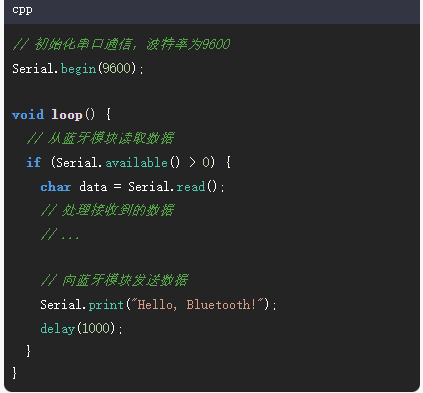

ESP8266-12E和Arduino框架時,在建立串行連接時必須將GPIO15拉至低電平才能工作,為什么?
CYBT-343026藍牙串口連接不穩定的原因?怎么解決?
如何將光敏電阻連接到Arduino板并讀取電壓
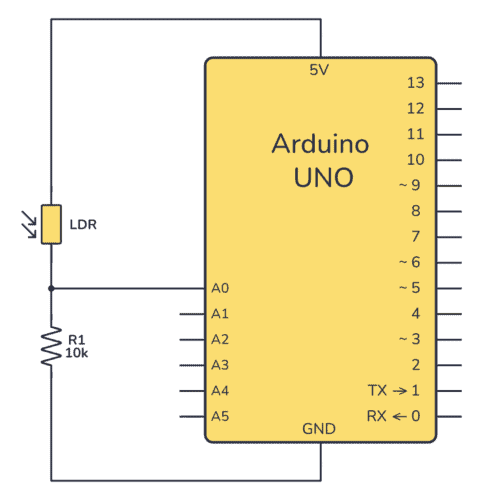




 如何實現Arduino藍牙串行連接
如何實現Arduino藍牙串行連接

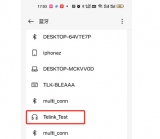
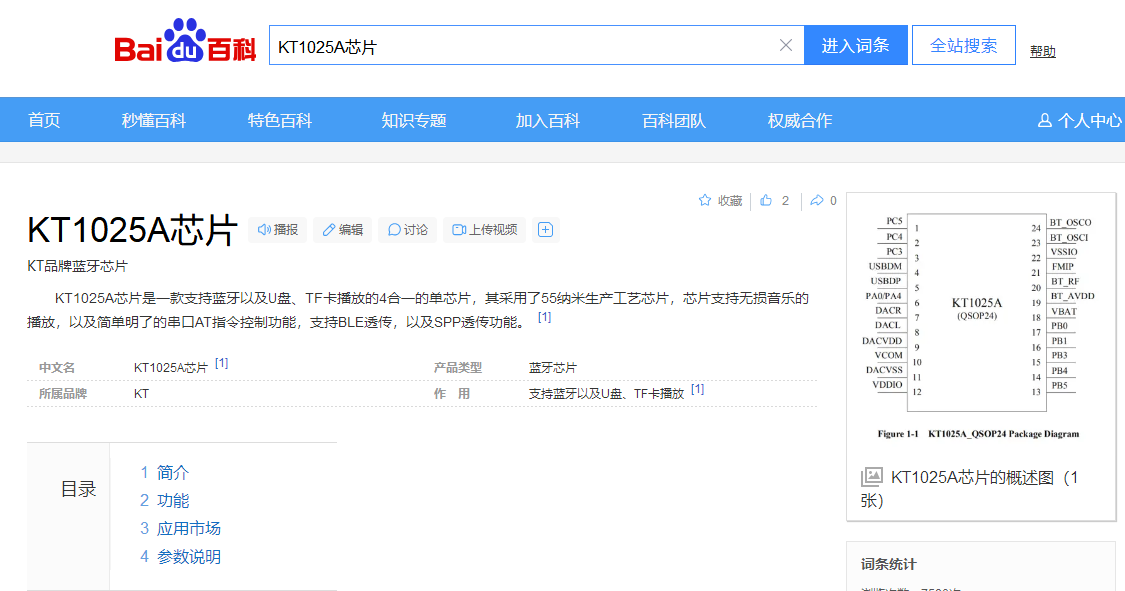











評論